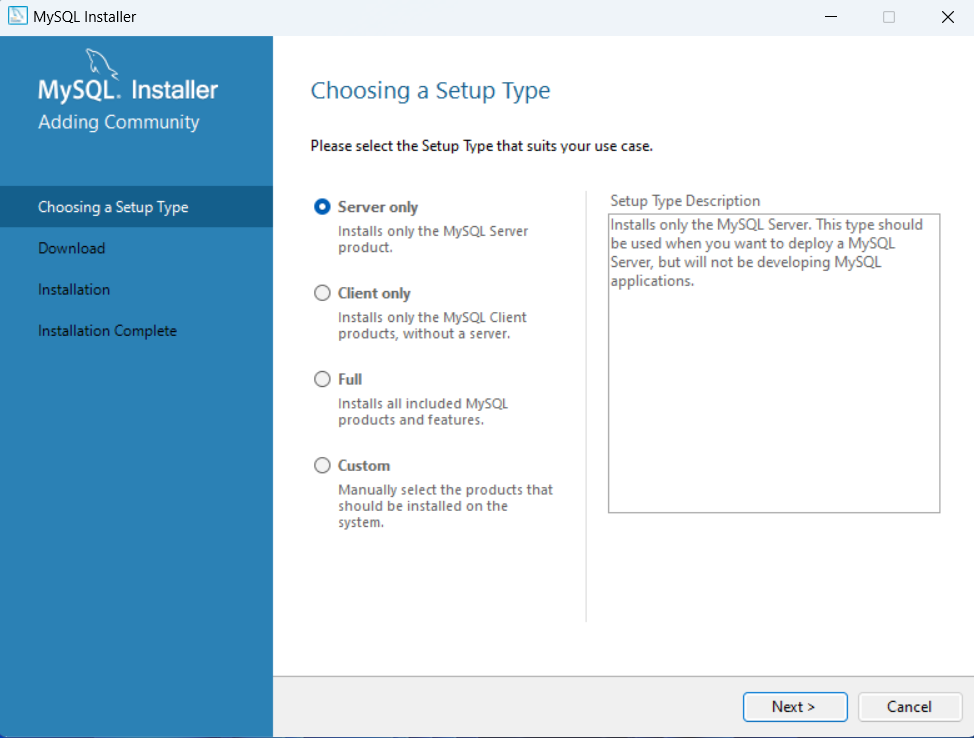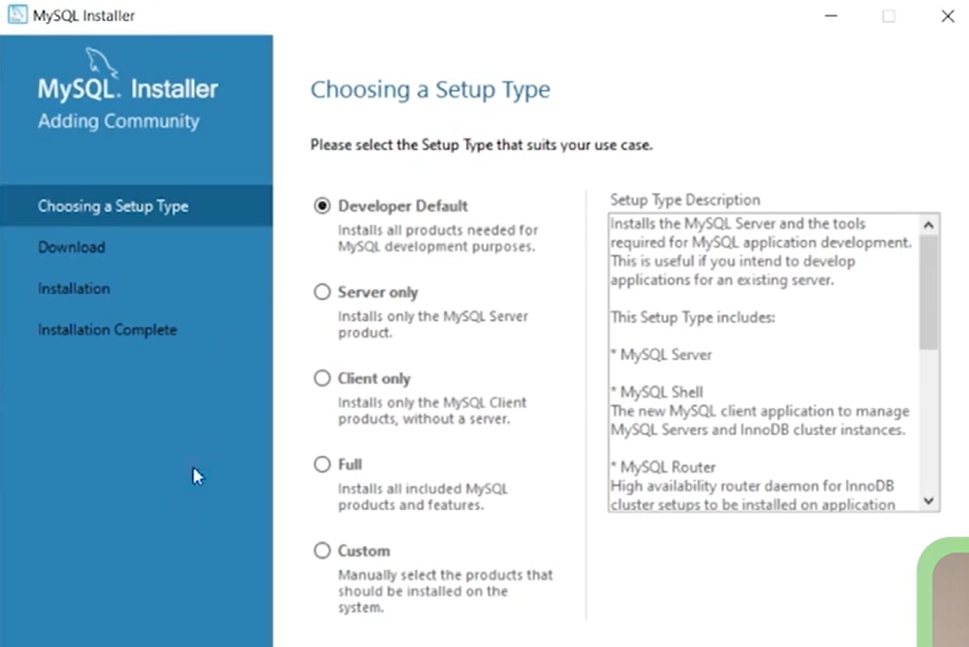Hola Uriel , espero que estés muy bien.
Si la opción "Developer Default" no está apareciendo durante la instalación de MySQL y deseas seguir un tutorial que hace uso de esta opción, puedes optar por la alternativa de seleccionar la opción "Custom" (personalizada) durante la instalación. A continuación, te proporciono los pasos generales para realizar una instalación personalizada de MySQL:
Descarga del instalador: Ve al sitio web oficial de MySQL (https://www.mysql.com/downloads/) y descarga el instalador adecuado para tu sistema operativo.
Inicia el instalador: Ejecuta el archivo descargado para iniciar el instalador de MySQL.
Selecciona "Custom": Durante el proceso de instalación, se te presentarán diferentes opciones para elegir. En lugar de buscar la opción "Developer Default", busca una opción similar a "Custom" o "Advanced" que te permita personalizar los componentes que deseas instalar.
Selecciona los componentes: En la pantalla de configuración personalizada, podrás seleccionar los componentes específicos que deseas instalar. Asegúrate de seleccionar al menos los componentes esenciales para el desarrollo con MySQL, como el servidor MySQL y el MySQL Workbench (si planeas usarlo).
Configura opciones avanzadas (si es necesario): Es posible que también encuentres opciones avanzadas relacionadas con la configuración del servidor, las rutas de instalación, los puertos, las contraseñas, etc. Asegúrate de configurar estas opciones de acuerdo a tus necesidades.
Completa la instalación: Una vez que hayas seleccionado los componentes y configurado las opciones, sigue las instrucciones en pantalla para completar la instalación.
Verifica la instalación: Una vez que la instalación se haya completado, verifica que el servidor MySQL y otras herramientas que hayas instalado estén funcionando correctamente. Puedes probar la conexión al servidor y realizar algunas operaciones básicas para asegurarte de que todo esté en orden.
Recuerda que, aunque la opción "Developer Default" puede facilitar la instalación de un conjunto predefinido de componentes, realizar una instalación personalizada te brinda más control sobre qué componentes se instalan y cómo se configuran. Si sigues un tutorial que hace uso de la opción "Developer Default", simplemente asegúrate de instalar los componentes necesarios mediante la opción "Custom" siguiendo los pasos mencionados anteriormente.
Un saludo.
Si este post te ayudó, por favor,
marca como solucionado ✓. Continúa con tus estudios